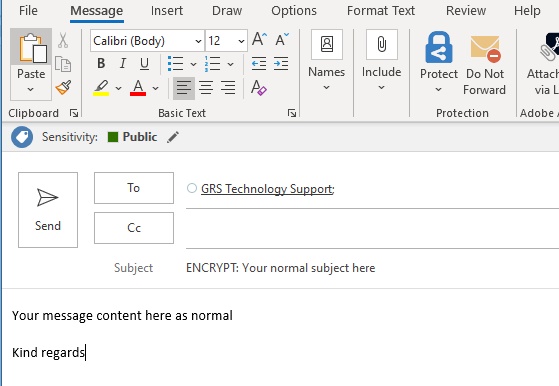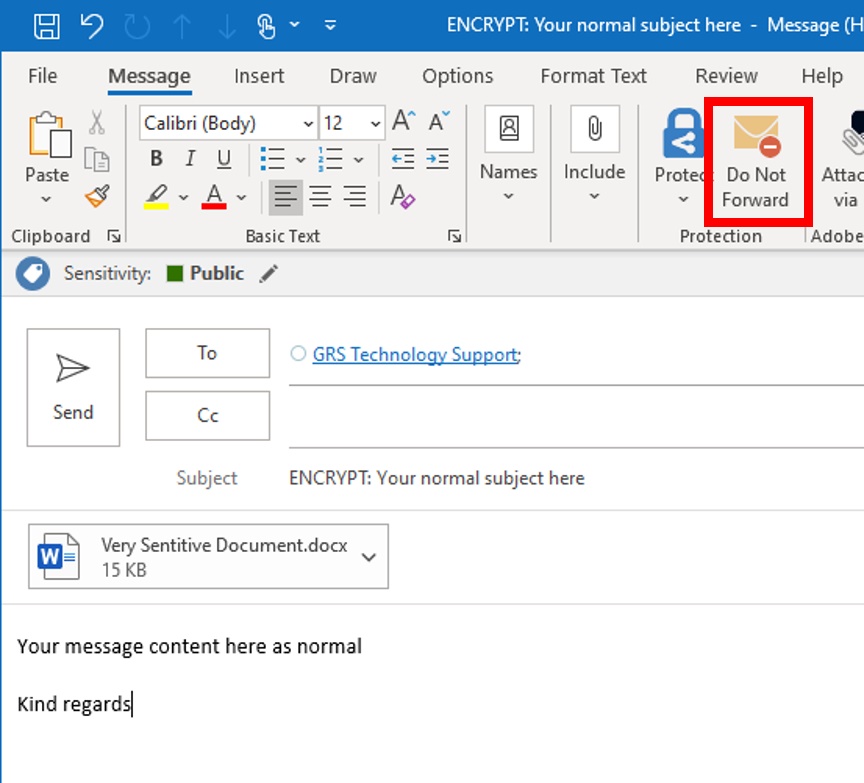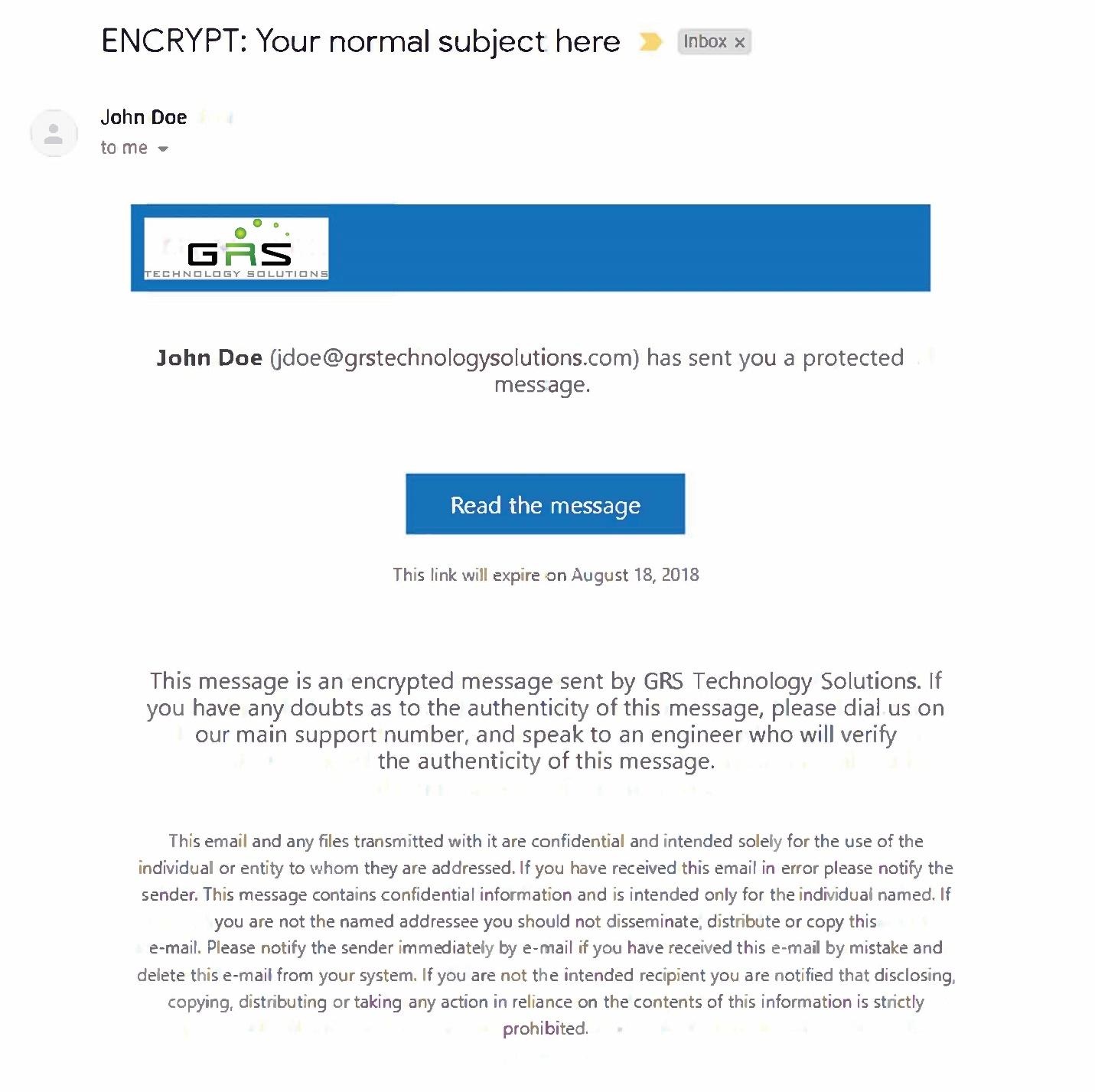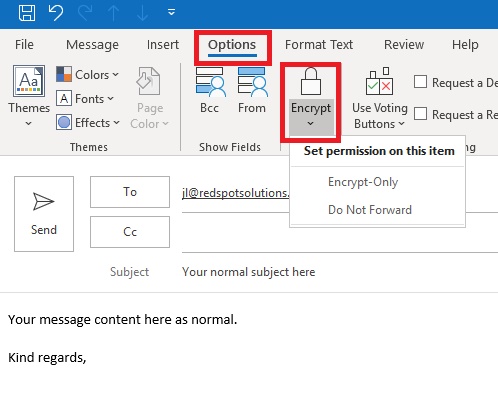Apakah Office 365 termasuk enkripsi?
Enkripsi email dengan Microsoft Office 365
Enkripsi Email di Microsoft 365: Yang Perlu Anda Ketahui
Apakah Anda memiliki enkripsi email yang aman Microsoft 365? Jika Anda membaca kalimat di atas dan tidak memiliki jawaban yang pasti, ini adalah artikel yang harus Anda baca hari ini.
Dalam artikel sebelumnya, Kantor 365 Keamanan: 6 masalah asli (dan bagaimana mengatasinya), kami membahas Kantor Top dan Microsoft 365 masalah keamanan email, dan apa yang dapat Anda lakukan sebagai bisnis untuk melindungi data Anda dengan lebih baik. Dari umpan balik Anda, kami melihat bahwa lebih banyak pendidikan tentang jenis enkripsi untuk Office dan Microsoft 365 diperlukan, dan dengan demikian artikel ini lahir.
Pelajari bagaimana Office Protect membantu menjaga keamanan penyewa Microsoft 365 Anda dengan e-book kami
Apa itu enkripsi?
Enkripsi adalah proses pengkodean informasi tanpa kunci (disebut sandi), sehingga informasi tidak dapat diterjemahkan. Ini sempurna untuk mengangkut data di saluran yang kurang aman, seperti melalui Wi-Fi atau melalui email.
Contoh dasar dari ini adalah mengambil pesan, memindahkan setiap huruf ke satu huruf ke bawah alfabet (A menjadi b, b menjadi c, dll.) dan menciptakan apa yang disebut ciphertext yang tidak dapat dibaca. Anda akan mengirimkan informasi ini, dan pada saat kedatangan, penerima menerima kunci cipher dan dapat membuka kunci informasi.
Dengan email, ini semua terjadi di belakang layar secara otomatis.
- Cipher unik mengenkripsi pesan email.
- Email tersebut dikodekan ke dalam ciphertext.
- Email dikirim dan diterima.
- Penerima memasukkan kunci cipher untuk memecahkan kode pesan.
Ada tiga jenis enkripsi yang tersedia untuk Office 365 untuk mengamankan dan melindungi email. Yang terbaik adalah membayangkan masing -masing sebagai lapisan terpisah, dengan yang pertama sebagai dasar dan setiap lapisan enkripsi tambahan yang memberikan lebih banyak keamanan dan perlindungan.
Enkripsi pesan Office dan Microsoft 365 – OME
Lapisan pertama adalah enkripsi pesan Office 365, atau dikenal sebagai akronim OME, dan enkripsi yang disediakan oleh Office 365. Pada tahun 2018, Microsoft menggunakan enkripsi 256-bit pada mereka .file docx. Tak perlu dikatakan, Anda lebih cenderung mengalami kematian panas alam semesta sebelum file digital Anda retak terbuka oleh brute force.
OME sangat kuat karena tidak hanya dapat mengenkripsi email tetapi mengizinkan siapa pun dengan alamat email apa pun untuk menerimanya. Jika Anda memiliki klien misalnya yang menggunakan Google Mail atau Yahoo Mail sebagai platform surat mereka, enkripsi pesan Office 365 akan dapat menghubungkan dan mengirim email yang aman kepada mereka tanpa pengaturan tambahan. Untuk membuka atau mendekripsi file-file ini, mereka diberi kode sandi satu kali (seperti kunci cipher) atau dapat menggunakan akun Microsoft untuk mendapatkan akses resmi.
Mereka tidak memerlukan langganan Office 365 untuk mengakses email, dan jika mereka ingin mengirim tanggapan, balasan mereka akan dienkripsi oleh layanan yang sama dalam perjalanan kembali.
Ditambah keuntungan lain adalah Microsoft terus meningkatkan perlindungan ini. Misalnya di kemudian tahun 2018:
“Tautan yang diklik di Word, Excel, dan PowerPoint akan diperiksa secara real-time untuk menemukan apakah situs web tujuan kemungkinan akan mengunduh malware atau menjadi bagian dari penipuan phishing.”
Manajemen Hak Informasi – IRM
Enkripsi Manajemen Hak Informasi, atau IRM, adalah tingkat enkripsi yang mengelola informasi sensitif dari diteruskan, dicetak atau disalin.
Itu melakukan ini dengan mengenkripsi tidak hanya dokumen/email tetapi tingkat akses. Anda dapat menggunakan level yang berbeda untuk pengguna yang berbeda. Misalnya, Anda dapat sepenuhnya mencegah item dibaca, menyalin dan menempel, menghapus kemampuan untuk mengambil tangkapan layar, atau mencetak dan mengedit. Administrator juga dapat mengubah tingkat izin kapan saja, tanpa harus membagikan kembali email.
Teknologi ini akan berguna untuk dokumen dan email di mana Anda tidak dapat mempercayai penerima sepenuhnya (seperti email ke pemasok yang mungkin menjual rencana kepada pesaing).
Ini juga dapat melindungi data secara offline juga, karena manajemen hak informasi tidak hanya berlaku ketika data sedang transit tetapi juga saat statis di server. Namun, itu mungkin tidak berfungsi dengan platform lain (tidak seperti OME), dan email yang dikirim di luar platform dapat disalin dan diteruskan.
Namun, karena prevalensi kamera di ponsel, tidak ada yang menghentikan seseorang untuk hanya mengambil foto layar. Biasanya, di tempat kerja dengan informasi sensitif, karyawan harus memeriksa ponsel mereka ke penyimpanan yang aman sebelum tiba di meja mereka.
Ekstensi Surat Internet yang Aman/Diperkirakan – S/MIME
Lapisan ketiga enkripsi ini aman/multiguna ekstensi surat internet, S/MIME, yang merupakan enkripsi yang memastikan setiap email berasal dari pengirim otentik.
Ini melakukan ini dengan memastikan bahwa setiap email dilampirkan ke tanda tangan digital yang dienkripsi dalam informasi dasar dari pesan tersebut. Tanda tangan ini akan mencakup semuanya dari alamat IP, platform pengirim, penulis, dan banyak lagi.
Tanda Tangan Digital ini berarti bahwa penerima akan tahu persis siapa yang mengirim pesan, dan sistem akan percaya diri dalam identitas pengirim. Karena sistem mengidentifikasi pengirim, itu berarti bahwa email ini tidak dipindai untuk spam, virus, malware atau kebijakan apa pun berlaku untuk mereka. Ini adalah tingkat tambahan privasi dan keamanan, karena beberapa informasi sensitif dapat memicu filter spam dan menyebabkan positif palsu.
15 pertanyaan unik
- Bagaimana cara kerja enkripsi untuk email?
- Apa tiga jenis enkripsi yang tersedia di Office 365?
- Apa itu ome dan bagaimana cara kerjanya?
- Bagaimana IRM Melindungi Informasi Sensitif?
- Apa keuntungan dari OME?
- Bagaimana cara kerja IRM secara offline?
- Apa itu s/mime dan bagaimana hal itu memastikan keaslian email?
- Apa keuntungan menggunakan s/mime?
- Dapatkah seseorang memotong irm dengan mengambil foto layar?
- Dapatkah ome mengirim email yang aman ke pengguna platform email yang berbeda?
- Dapatkah OME mengenkripsi lampiran selain email?
- Fitur tambahan apa yang disediakan OME?
- Dapatkah s/mime digunakan untuk komunikasi terenkripsi dengan pengguna platform email yang berbeda?
- Adalah s/mime tunduk pada filter spam dan kebijakan lainnya?
- Jenis informasi apa yang dipasang oleh tanda tangan digital oleh S/Mime?
Enkripsi untuk email melibatkan pengkodean informasi sedemikian rupa sehingga tidak dapat diterjemahkan tanpa kunci sandi tertentu.
Tiga jenis enkripsi yang tersedia di Office 365 adalah Office dan Microsoft 365 Message Encryption (OME), Manajemen Hak Informasi (IRM), dan ekstensi surat internet yang aman/multiguna (S/MIME).
OME IS OFFICE 365 Pesan Enkripsi, yang mengenkripsi email dan memungkinkan siapa saja untuk menerimanya dengan alamat email apa pun. Menggunakan kode sandi satu kali atau akun Microsoft untuk akses resmi.
IRM mengenkripsi tidak hanya dokumen/email tetapi juga tingkat akses, mencegah item dibaca, disalin, dicetak, atau diedit. Administrator dapat mengubah izin tanpa membagikan kembali email.
OME memungkinkan email yang aman dikirim ke klien menggunakan platform email yang berbeda tanpa pengaturan tambahan. Penerima tidak memerlukan langganan Office 365 dan dapat mengirim tanggapan yang akan dienkripsi dalam perjalanan kembali.
IRM melindungi data bahkan ketika statis di server, mencegah akses yang tidak sah. Namun, itu mungkin tidak berfungsi dengan platform lain dan email yang dikirim di luar platform dapat disalin dan diteruskan.
S/mime memastikan keaslian email dengan melampirkan tanda tangan digital untuk setiap email, berisi informasi tentang pengirim. Ini memverifikasi identitas pengirim dan meningkatkan privasi dan keamanan.
Menggunakan S/Mime memastikan bahwa email tidak dipindai untuk spam, virus, atau malware, dan kebijakan tidak berlaku untuk mereka. Ini menambahkan lapisan privasi dan keamanan tambahan untuk informasi sensitif.
IRMS dapat dilewati dengan mengambil foto layar, jadi di tempat kerja dengan informasi sensitif, karyawan mungkin diminta untuk memeriksa ponsel mereka ke penyimpanan yang aman sebelum mengakses data itu.
Ya, OME dapat mengirim email yang aman ke pengguna platform email yang berbeda, seperti Google Mail atau Yahoo Mail, tanpa pengaturan tambahan.
Ya, OME dapat mengenkripsi lampiran selain email. Itu bisa mengenkripsi file seperti .File DOCX dengan enkripsi 256-bit.
Pada 2018 kemudian, OME memperkenalkan tautan real-time yang memeriksa Word, Excel, dan PowerPoint untuk mengidentifikasi situs web yang berpotensi berbahaya.
Ya, S/MIME dapat digunakan untuk komunikasi terenkripsi dengan pengguna platform email yang berbeda, memastikan keaslian dan privasi.
Tidak, email terenkripsi S/MIME tidak dipindai untuk spam, virus, atau malware, dan kebijakan tidak berlaku untuk mereka.
Tanda tangan digital yang dilampirkan oleh S/MIME berisi informasi seperti alamat IP, platform pengirim, dan penulis, memastikan keaslian email.
Enkripsi email dengan Microsoft Office 365
Itu melakukan ini dengan mengenkripsi tidak hanya dokumen/email tetapi tingkat akses. Anda dapat menggunakan level yang berbeda untuk pengguna yang berbeda. Misalnya, Anda dapat sepenuhnya mencegah item dibaca, menyalin dan menempel, menghapus kemampuan untuk mengambil tangkapan layar, atau mencetak dan mengedit. Administrator juga dapat mengubah tingkat izin kapan saja, tanpa harus membagikan kembali email.
Enkripsi Email di Microsoft 365: Yang Perlu Anda Ketahui
Apakah Anda memiliki enkripsi email yang aman Microsoft 365? Jika Anda membaca kalimat di atas dan don’t memiliki jawaban yang pasti, ini adalah artikel yang harus Anda baca hari ini.
Dalam artikel sebelumnya, Kantor 365 Keamanan: 6 masalah asli (dan bagaimana mengatasinya), kami membahas Kantor Top dan Microsoft 365 masalah keamanan email, dan apa yang dapat Anda lakukan sebagai bisnis untuk melindungi data Anda dengan lebih baik. Dari umpan balik Anda, kami melihat bahwa lebih banyak pendidikan tentang jenis enkripsi untuk Office dan Microsoft 365 diperlukan, dan dengan demikian artikel ini lahir.
Pelajari bagaimana Office Protect membantu menjaga keamanan penyewa Microsoft 365 Anda dengan e-book kami
Apa itu enkripsi?
Enkripsi adalah proses pengkodean informasi tanpa kunci (disebut sandi), sehingga informasi tidak dapat diterjemahkan. Dia’S sempurna untuk mengangkut data di saluran yang kurang aman, seperti melalui Wi-Fi atau melalui email.
Contoh dasar dari ini adalah mengambil pesan, memindahkan setiap huruf ke satu huruf ke bawah alfabet (A menjadi b, b menjadi c, dll.) dan menciptakan apa yang disebut ciphertext yang tidak dapat dibaca. Anda akan mengirimkan informasi ini, dan pada saat kedatangan, penerima menerima kunci cipher dan dapat membuka kunci informasi.
Dengan email, ini semua terjadi di belakang layar secara otomatis.
- Cipher unik mengenkripsi pesan email.
- Email tersebut dikodekan ke dalam ciphertext.
- Email dikirim dan diterima.
- Penerima memasukkan kunci cipher untuk memecahkan kode pesan.
Ada tiga jenis enkripsi yang tersedia untuk Office 365 untuk mengamankan dan melindungi email. Yang terbaik adalah membayangkan masing -masing sebagai lapisan terpisah, dengan yang pertama sebagai dasar dan setiap lapisan enkripsi tambahan yang memberikan lebih banyak keamanan dan perlindungan.
Enkripsi pesan Office dan Microsoft 365 – OME
Lapisan pertama adalah enkripsi pesan Office 365, atau dikenal sebagai akronim OME, dan enkripsi yang disediakan oleh Office 365. Pada tahun 2018, Microsoft menggunakan enkripsi 256-bit pada mereka .file docx. Tak perlu dikatakan, Anda lebih cenderung mengalami kematian panas alam semesta sebelum file digital Anda retak terbuka oleh brute force.
OME sangat kuat karena tidak hanya dapat mengenkripsi email tetapi mengizinkan siapa pun dengan alamat email apa pun untuk menerimanya. Jika Anda memiliki klien misalnya yang menggunakan Google Mail atau Yahoo Mail sebagai platform surat mereka, enkripsi pesan Office 365 akan dapat menghubungkan dan mengirim email yang aman kepada mereka tanpa pengaturan tambahan. Untuk membuka atau mendekripsi file-file ini, mereka diberi kode sandi satu kali (seperti kunci cipher) atau dapat menggunakan akun Microsoft untuk mendapatkan akses resmi.
Mereka tidak memerlukan langganan Office 365 untuk mengakses email, dan jika mereka ingin mengirim tanggapan, balasan mereka akan dienkripsi oleh layanan yang sama dalam perjalanan kembali.
Ditambah keuntungan lain adalah Microsoft terus meningkatkan perlindungan ini. Misalnya di kemudian tahun 2018:
“Tautan yang diklik di Word, Excel, dan PowerPoint akan diperiksa secara real-time untuk menemukan apakah situs web tujuan kemungkinan akan mengunduh malware atau menjadi bagian dari penipuan phishing.”
Manajemen Hak Informasi – IRM
Enkripsi Manajemen Hak Informasi, atau IRM, adalah tingkat enkripsi yang mengelola informasi sensitif dari diteruskan, dicetak atau disalin.
Itu melakukan ini dengan mengenkripsi tidak hanya dokumen/email tetapi tingkat akses. Anda dapat menggunakan level yang berbeda untuk pengguna yang berbeda. Misalnya, Anda dapat sepenuhnya mencegah item dibaca, menyalin dan menempel, menghapus kemampuan untuk mengambil tangkapan layar, atau mencetak dan mengedit. Administrator juga dapat mengubah tingkat izin kapan saja, tanpa harus membagikan kembali email.
Teknologi ini akan berguna untuk dokumen dan email di mana Anda tidak dapat mempercayai penerima sepenuhnya (seperti email ke pemasok yang mungkin menjual rencana kepada pesaing).
Ini juga dapat melindungi data secara offline juga, karena manajemen hak informasi tidak hanya berlaku ketika data sedang transit tetapi juga saat statis di server. Namun, itu mungkin tidak berfungsi dengan platform lain (tidak seperti OME), dan email yang dikirim di luar platform dapat disalin dan diteruskan.
Namun, karena prevalensi kamera di ponsel, di sana’tidak ada yang menghentikan seseorang untuk hanya mengambil foto layar. Biasanya, di tempat kerja dengan informasi sensitif, karyawan harus memeriksa ponsel mereka ke penyimpanan yang aman sebelum tiba di meja mereka.
Ekstensi Surat Internet yang Aman/Diperkirakan – S/MIME
Lapisan ketiga enkripsi ini aman/multiguna ekstensi surat internet, S/MIME, yang merupakan enkripsi yang memastikan setiap email berasal dari pengirim otentik.
Ini melakukan ini dengan memastikan bahwa setiap email dilampirkan ke tanda tangan digital yang dienkripsi dalam informasi dasar dari pesan tersebut. Tanda tangan ini akan mencakup semuanya dari alamat IP, pengirim’platform S, penulis, dan banyak lagi.
Tanda Tangan Digital ini berarti bahwa penerima akan tahu persis siapa yang mengirim pesan, dan sistem akan percaya diri dalam identitas pengirim. Karena sistem mengidentifikasi pengirim, itu berarti bahwa email ini tidak dipindai untuk spam, virus, malware atau kebijakan apa pun berlaku untuk mereka. Ini adalah tingkat tambahan privasi dan keamanan, karena beberapa informasi sensitif dapat memicu filter spam (terutama file besar).
Salah satu kelemahan utama dengan sistem adalah jika pengirim’Sistem S dikompromikan (seperti dengan virus) dan kunci pribadi mereka bocor, maka setiap email yang dikirim oleh mereka akan diberikan akses ke seluruh sistem. Untuk virus dan malware, ini berarti akses mudah ke orang lain di jaringan, terutama karena perangkat lunak pemindaian virus tidak akan memindai lampiran mereka.
Mana yang akan digunakan untuk bisnis Anda?
Ini adalah pertanyaan yang fantastis; Di mana Anda akan mulai jika Anda ingin menerapkan sistem ini ke platform email Office 365 Anda saat ini?
Kami menyarankan Anda pertama -tama mengenkripsi dengan OME, sebelum memastikan perlindungan penerima dengan IRM, dan terakhir perlindungan pengirim dengan S/MIME. Segitiga perlindungan ini akan menggabungkan semua keuntungan yang tercantum di atas.
Ini mungkin terdengar rumit jika Anda adalah pendatang baru untuk enkripsi email, tetapi dengan menggunakan Office Protect, bisnis Anda dapat yakin bahwa sistem dan email akan tetap aman.
Ini karena Office Protect akan secara otomatis meluncurkan pengaturan keamanan terbaik untuk bisnis Anda, dan memberi Anda akses ke alat pemantauan tambahan seperti peringatan untuk akses luar yang tidak diketahui, perubahan tidak sah ke kebijakan keamanan Anda, semuanya dalam beberapa menit setelah penyebaran.
Ditulis oleh Sherweb Team Collaborators @ Sherweb
Sebagai penyedia solusi cloud bernilai tambah, SherWeb didedikasikan untuk menyediakan lebih banyak untuk mitranya, pelanggan langsung dan jaringan yang diperluas. Blog Sherweb hanyalah salah satu contoh tentang bagaimana kami mewujudkannya, dan anggota tim kami sering berkolaborasi dalam konten untuk memastikan itu seuntungkan mungkin bagi pembaca kami. Jika Anda menyukai apa yang Anda lihat di sini, kami sangat mendorong Anda untuk berlangganan!
Enkripsi email dengan Microsoft Office 365
Mengenkripsi semua email umumnya tidak diperlukan – disarankan untuk menggunakan enkripsi ketika Anda ingin mengirim informasi bisnis yang sensitif kepada orang -orang di luar organisasi Anda, apakah mereka’konsumen kembali atau bisnis lain. Contoh materi tersebut termasuk dan tidak terbatas pada:
- Detail Bank / Kartu Kredit
- Dokumen / Informasi ID
- Dokumen / Informasi Hukum
Mengaktifkan enkripsi pesan Office 365
Enkripsi pesan Microsoft Office 365 disertakan dengan paket E3 Enterprise dan di atas. Untuk rencana lain seperti Exchange Plan 1 dan Business Premium, fitur ini dilisensikan secara terpisah berdasarkan basis per-mail. Setiap pengguna yang ingin menggunakan fitur ini harus memiliki lisensi.
Mengirim email terenkripsi
Setelah enkripsi pesan Office 365 telah diaktifkan untuk organisasi Anda, Anda dapat mengirim email terenkripsi sekali pakai dengan mengawali subjek email Anda Enkripsi: (termasuk usus besar)
Kirim pesan seperti biasa dan akan dienkripsi secara otomatis
Jika Anda memiliki persyaratan untuk mengenkripsi semua email yang dikirim ke perusahaan/kontak tertentu – kami dapat mengatur aturan untuk menerapkan ini secara otomatis tanpa Anda harus menggunakan awalan subjek.
‘Jangan maju’ pilihan
Selama transmisi email, lampiran dienkripsi. Setelah penerima mendekripsi email, mereka bebas untuk mengunduh lampiran, mencetaknya, meneruskannya dll
Untuk mencegah hal ini, jangan meneruskan opsi mengenkripsi email dan mencegah penerima mencetak atau meneruskan email.
Perlindungan ini juga berlaku untuk dokumen Microsoft Office (Word, Excel, PowerPoint dll) yang dilampirkan ke email.
Dengan lampiran PDF, email memiliki perlindungan tambahan tetapi lampiran tidak.
Cara membuka email terenkripsi
Untuk melihat pesan terenkripsi, penerima bisa mendapatkan kode sandi satu kali, masuk dengan akun Microsoft, atau masuk dengan akun kerja atau sekolah yang terkait dengan Office 365. Penerima juga dapat mengirim balasan terenkripsi.
Mereka tidak’t perlu berlangganan Office 365 untuk melihat pesan terenkripsi atau mengirim balasan terenkripsi.
Penerima akan mendapatkan pesan bahwa mereka memiliki pesan yang dilindungi yang tersedia untuk mereka. Mereka perlu mengklik ‘Baca pesannya’ tombol atau buka lampiran HTML.
Penerima akan diarahkan ke halaman logon di mana mereka harus masuk menggunakan kredensial email mereka atau kode sandi satu kali yang diemailkan kepada mereka
Setelah penerima mengakses email terenkripsi, mereka dapat mengirim balasan terenkripsi
Apa yang Harus Dilakukan Selanjutnya
Jika Anda memiliki persyaratan untuk email terenkripsi, silakan hubungi kami di 703 9910101 EXT. 9 dan kami akan memberi tahu Anda jika diperlukan lisensi tambahan. Implementasi fitur ini dapat memakan waktu hingga 48 jam. Branding yang disesuaikan dari portal enkripsi akan dikenakan biaya tambahan.
Pusat Bantuan
- Dukungan Email – Office 365
- Terapkan tanda tangan secara otomatis untuk pesan & balasan baru
- Enkripsi email dengan Microsoft Office 365
- Cara mengubah kalender default di iPhone
- Melaporkan email sebagai spam
- Menghapus akun email dari iPhone, iPad dan iPod
- Menyiapkan Outlook untuk pertama kalinya (Office 365)
- Mengkonfigurasi dan Menyiapkan 2FA – Pengguna Akhir
- Pemecahan Masalah 2FA – Kontak
- Menyiapkan email di iPhone (Office 365)
- Menyiapkan email di ponsel Android (Office 365)
- Melaporkan email sebagai penipuan phishing
- Cara mengatur ulang kata sandi Office 365 Anda
- Office 365 Perlindungan Ancaman Lanjutan
- Cara memulihkan item yang dihapus di OWA
- Cara masuk ke owa (pertukaran di tempat)
- Cara masuk ke owa (Office 365)
- Cara berbagi kalender pribadi Anda di Outlook (Office 365)
- Cara Menambahkan Kalender Folder Publik ke Outlook
- Cara memulihkan item yang dihapus di Outlook
- Melakukan temuan lanjutan di Outlook
- Mengatur pesan di luar kantor di Outlook
- Membuat tanda tangan dasar untuk Outlook
- Tambahkan AROLD ALAMAT DALAM OUTLOOK
- Menyiapkan Email di Android (Lokal Exchange)
- Mengatur email di iPhone (pertukaran lokal)
- Cara Menambahkan Kontak Folder Publik ke Buku Alamat Outlook
- Kotak surat atau daftar distribusi bersama
- Cara mengaktifkan penerusan email di Outlook
- Cara menambahkan email sebagai lampiran di Outlook
- Cara berbagi kalender pribadi Anda di Outlook (pertukaran di tempat)
- Cara Menambahkan Kalender Folder Publik ke Outlook
- Cara menambahkan email sebagai lampiran di Outlook
- Cara mengaktifkan penerusan email di Outlook
- Cara berbagi kalender pribadi Anda di Outlook (Office 365)
- Melaporkan email sebagai penipuan phishing atau sampah
- Menggunakan enkripsi email dengan Microsoft 365
- Cara Mengakses Kalender Grup Office 365 di Outlook
- Tambahkan AROLD ALAMAT DALAM OUTLOOK
- Cara Menambahkan Kontak Folder Publik ke Buku Alamat Outlook
- Membuat tanda tangan dasar untuk Outlook
- Terapkan tanda tangan secara otomatis untuk pesan & balasan baru
- Menyiapkan Outlook untuk pertama kalinya (Microsoft 365)
- Kotak surat atau daftar distribusi bersama
- Cara memulihkan item yang dihapus di Outlook
- Microsoft 365 Perlindungan Ancaman Lanjutan
- Melakukan temuan lanjutan di Outlook
- Apa Kebijakan Pencegahan Kehilangan Data?
- Melindungi file Anda menggunakan label sensitivitas
- Apa itu kebijakan waspada?
- Cara menggunakan otentikasi multi-faktor dan reset kata sandi swalayan
- Melakukan reset kata sandi swalayan
- Cara meminta persetujuan untuk akses ke aplikasi non-microsoft
- Cara mendaftarkan perangkat pribadi untuk mengakses sumber daya perusahaan
- Pemecahan Masalah MFA – Kontak
- Simpan data Anda menggunakan label retensi
- Apa itu Perlindungan Informasi Windows?
- Mengkonfigurasi dan mengatur MFA
- Menggunakan Bar Kontrol Rapat Tim
- Integrasi file dengan tim Microsoft
- Integrasi aplikasi dengan tim Microsoft
- Cara mengundang pengguna eksternal ke pertemuan tim
- Cara bergabung dengan pertemuan tim sebagai pengguna eksternal
- Cara membuat tim
- Menambahkan saluran baru ke tim
- Menambahkan & Menghapus Anggota Tim
- Menginstal tim Microsoft
- Memindai dokumen dengan aplikasi seluler OneDrive
- Sejarah Versi OneDrive dan SharePoint
- Mengatur pesan di luar kantor di Outlook
- Cara memulihkan file dari onedrive
- Cara menyinkronkan pustaka SharePoint ke komputer Anda
- Cara membuat cadangan desktop, dokumen dan folder gambar ke OneDrive
- Cara mengatur klien onedrive
- Integrasi OneDrive dan SharePoint Windows
- Menggunakan aplikasi seluler OneDrive
- Berbagi file OneDrive dan SharePoint
- Pengantar Situs SharePoint
Menggunakan enkripsi email dengan Microsoft 365
Enkripsi email tersedia dengan langganan Microsoft 365 Premium dan Microsoft Office 365 E3 sebagai standar. Untuk paket lain seperti Microsoft Exchange Plan 1 dan Microsoft Business Standard, ini tersedia sebagai lisensi per-mailbox tambahan.
Apa itu Enkripsi Pesan Office 365
- Mengenkripsi pesan yang dikirim ke penerima internal atau eksternal.
- Memungkinkan pengguna untuk mengirim pesan terenkripsi ke alamat email apa pun, termasuk Outlook.com, yahoo! Surat, dan gmail.
- Portal Enkripsi disesuaikan dengan branding perusahaan Anda.
- Microsoft dengan aman mengelola dan menyimpan kunci, jadi Anda tidak’t harus.
- Tidak diperlukan perangkat lunak tambahan karena pesan terenkripsi (dikirim sebagai lampiran HTML) dapat dibuka di browser.
Kapan enkripsi harus digunakan?
Mengenkripsi semua email umumnya tidak diperlukan – disarankan untuk menggunakan enkripsi ketika Anda ingin mengirim informasi bisnis yang sensitif kepada orang -orang di luar organisasi Anda, apakah mereka’konsumen kembali atau bisnis lain. Contoh materi tersebut termasuk dan tidak terbatas pada:
- Detail Bank / Kartu Kredit
- Dokumen / Informasi ID
- Dokumen / Informasi Hukum
Mengirim email terenkripsi
Anda dapat mengenkripsi email sesuai kebutuhan dari layar email baru di Outlook.
Buat email Anda seperti biasa tetapi sebelum dikirim, pilih tombol Encrypt dari tab Opsi di bagian atas layar.
Ini akan memberi Anda opsi untuk mengenkripsi saja atau tidak maju.
Hanya enkripsi
Ini akan mengenkripsi pesan email. Setelah diterima oleh penerima, mereka bebas mengunduh lampiran, mencetak email, meneruskannya dll.
Jangan maju
Opsi ini akan mengenkripsi email dan juga mencegah penerima mencetak atau meneruskan email. Ini juga berlaku untuk dokumen Microsoft Office yang dilampirkan ke email. Format file lainnya tidak akan dilindungi.
Cara membuka email terenkripsi
Untuk melihat pesan terenkripsi, penerima bisa mendapatkan kode sandi satu kali, masuk dengan akun Microsoft, atau masuk dengan akun kerja atau sekolah yang terkait dengan Office 365. Penerima juga dapat mengirim balasan terenkripsi.
Mereka tidak’t perlu berlangganan Office 365 untuk melihat pesan terenkripsi atau mengirim balasan terenkripsi.
Penerima akan mendapatkan pesan bahwa mereka memiliki pesan yang dilindungi yang tersedia untuk mereka. Mereka perlu mengklik ‘Baca pesannya’ tombol atau buka lampiran HTML.
Penerima akan diarahkan ke halaman logon di mana mereka harus masuk menggunakan kredensial email mereka atau kode sandi satu kali yang diemailkan kepada mereka
Setelah penerima mengakses email terenkripsi, mereka dapat mengirim balasan terenkripsi.Pusat Bantuan
- Dukungan Email – Office 365
- Terapkan tanda tangan secara otomatis untuk pesan & balasan baru
- Enkripsi email dengan Microsoft Office 365
- Cara mengubah kalender default di iPhone
- Melaporkan email sebagai spam
- Menghapus akun email dari iPhone, iPad dan iPod
- Menyiapkan Outlook untuk pertama kalinya (Office 365)
- Mengkonfigurasi dan Menyiapkan 2FA – Pengguna Akhir
- Pemecahan Masalah 2FA – Kontak
- Menyiapkan email di iPhone (Office 365)
- Menyiapkan email di ponsel Android (Office 365)
- Melaporkan email sebagai penipuan phishing
- Cara mengatur ulang kata sandi Office 365 Anda
- Office 365 Perlindungan Ancaman Lanjutan
- Cara memulihkan item yang dihapus di OWA
- Cara masuk ke owa (pertukaran di tempat)
- Cara masuk ke owa (Office 365)
- Cara berbagi kalender pribadi Anda di Outlook (Office 365)
- Cara Menambahkan Kalender Folder Publik ke Outlook
- Cara memulihkan item yang dihapus di Outlook
- Melakukan temuan lanjutan di Outlook
- Mengatur pesan di luar kantor di Outlook
- Membuat tanda tangan dasar untuk Outlook
- Tambahkan AROLD ALAMAT DALAM OUTLOOK
- Menyiapkan Email di Android (Lokal Exchange)
- Mengatur email di iPhone (pertukaran lokal)
- Cara Menambahkan Kontak Folder Publik ke Buku Alamat Outlook
- Kotak surat atau daftar distribusi bersama
- Cara mengaktifkan penerusan email di Outlook
- Cara menambahkan email sebagai lampiran di Outlook
- Cara berbagi kalender pribadi Anda di Outlook (pertukaran di tempat)
- Cara Menambahkan Kalender Folder Publik ke Outlook
- Cara menambahkan email sebagai lampiran di Outlook
- Cara mengaktifkan penerusan email di Outlook
- Cara berbagi kalender pribadi Anda di Outlook (Office 365)
- Melaporkan email sebagai penipuan phishing atau sampah
- Menggunakan enkripsi email dengan Microsoft 365
- Cara Mengakses Kalender Grup Office 365 di Outlook
- Tambahkan AROLD ALAMAT DALAM OUTLOOK
- Cara Menambahkan Kontak Folder Publik ke Buku Alamat Outlook
- Membuat tanda tangan dasar untuk Outlook
- Terapkan tanda tangan secara otomatis untuk pesan & balasan baru
- Menyiapkan Outlook untuk pertama kalinya (Microsoft 365)
- Kotak surat atau daftar distribusi bersama
- Cara memulihkan item yang dihapus di Outlook
- Microsoft 365 Perlindungan Ancaman Lanjutan
- Melakukan temuan lanjutan di Outlook
- Apa Kebijakan Pencegahan Kehilangan Data?
- Melindungi file Anda menggunakan label sensitivitas
- Apa itu kebijakan waspada?
- Cara menggunakan otentikasi multi-faktor dan reset kata sandi swalayan
- Melakukan reset kata sandi swalayan
- Cara meminta persetujuan untuk akses ke aplikasi non-microsoft
- Cara mendaftarkan perangkat pribadi untuk mengakses sumber daya perusahaan
- Pemecahan Masalah MFA – Kontak
- Simpan data Anda menggunakan label retensi
- Apa itu Perlindungan Informasi Windows?
- Mengkonfigurasi dan mengatur MFA
- Menggunakan Bar Kontrol Rapat Tim
- Integrasi file dengan tim Microsoft
- Integrasi aplikasi dengan tim Microsoft
- Cara mengundang pengguna eksternal ke pertemuan tim
- Cara bergabung dengan pertemuan tim sebagai pengguna eksternal
- Cara membuat tim
- Menambahkan saluran baru ke tim
- Menambahkan & Menghapus Anggota Tim
- Menginstal tim Microsoft
- Memindai dokumen dengan aplikasi seluler OneDrive
- Sejarah Versi OneDrive dan SharePoint
- Mengatur pesan di luar kantor di Outlook
- Cara memulihkan file dari onedrive
- Cara menyinkronkan pustaka SharePoint ke komputer Anda
- Cara membuat cadangan desktop, dokumen dan folder gambar ke OneDrive
- Cara mengatur klien onedrive
- Integrasi OneDrive dan SharePoint Windows
- Menggunakan aplikasi seluler OneDrive
- Berbagi file OneDrive dan SharePoint
- Pengantar Situs SharePoint
Email Terenkripsi Office 365 (Panduan Pengaturan Mudah)
Lindungi organisasi Anda dari ancaman phishing dan cyber. Pelajari manfaat dari email terenkripsi Office 365, dan cara mengatur layanan ini dengan cepat dan mudah.
Oleh: Danielle Zunenshine
Di sana’tidak disangkal bahwa keamanan email adalah perhatian utama bagi bisnis maupun orang pribadi. Namun, mungkin sulit untuk menjalankan perusahaan yang benar -benar aman, terutama berkat prevalensi email phishing dan ancaman cyber lainnya.
Bahkan jika karyawan Anda mempraktikkan keamanan digital yang baik, di sana’tidak ada jaminan bahwa mereka menang’t secara tidak sengaja mengirim email tanpa jaminan dengan informasi perusahaan penting yang terkandung di dalamnya.
Untungnya, Office 365 memungkinkan Anda untuk mengirim email terenkripsi ke platform email pihak ketiga atau di dalam jaringan perusahaan Anda yang lebih luas. Jika kamu’Enkripsi Office 365 yang tidak pernah digunakan sebelumnya, Anda’ve datang ke tempat yang tepat. Kami’LL memecah manfaat dari email terenkripsi Office 365 dan cara mengatur layanan ini dengan cepat dan mudah.
Apa’s di halaman ini
- Apa itu enkripsi Office 365
- Mengapa Saya Membutuhkan Enkripsi Email Office 365
- Prasyarat untuk Office 365 Email Terenkripsi
- Cara mengatur email terenkripsi di Office 365
- Kirim email terenkripsi di Office 365 ke layanan pihak ketiga
Apa itu enkripsi Office 365?
Singkatnya, enkripsi Office 365, juga disebut Enkripsi Pesan Office 365 atau OME adalah layanan pengaman pesan yang berjalan di platform manajemen hak Azure.
Enkripsi Office 365 memungkinkan Anda mengirim email yang aman kepada orang -orang di dalam atau di luar organisasi Anda, apa pun platform yang digunakan alamat email tujuan. Itu berarti Anda dapat mengirim email yang aman dan terenkripsi dari Office 365 ke Gmail, Yahoo, Outlook Inbox, dan sebagainya.
Email Office 365 yang dienkripsi menggantikan Plaintext (termasuk teks dalam tanda tangan email Outlook HTML Anda) dengan ciphertext yang bisa’t dilihat kecuali penerima memiliki kunci dekripsi. Ini, pada gilirannya, mencegah siapa pun dari membaca konten email kecuali Anda, administrator atau pengirim/penerima, memutuskan untuk membiarkannya.
Office 365 fleksibel dan mudah digunakan karena tidak’t membutuhkan perangkat lunak sisi klien. Satu -satunya persyaratan utama adalah bahwa pesan terenkripsi dibuka menggunakan browser standar.
Namun, perhatikan bahwa OME tidak’t membiarkan Anda mencegah orang meneruskan email yang didekripsi. Oleh karena itu, itu’S bukan sistem kedap udara yang sempurna untuk menjaga email Anda tetap aman dan tidak sepenuhnya menggantikan praktik kebersihan digital yang baik di organisasi Anda.
Mengapa Saya Membutuhkan Enkripsi Email Office 365?
Ada banyak alasan mengapa enkripsi email Office 365 dapat bermanfaat bagi Anda secara pribadi atau organisasi Anda yang lebih luas.
1. Enkripsi Office 365 mencegah pelanggaran keamanan dan pencurian data
Enkripsi pesan melalui Office 365 juga dapat mencegah peretas mendapatkan akses ke informasi vital atau mencuri data dan menahannya untuk tebusan.
2. Kantor 365 Enkripsi Email Menghemat Uang
Enkripsi Email Office 365 Menghemat Uang Karena Anda Don’T harus mengatur server enkripsi khusus. Sebagai gantinya, Anda dapat terus menggunakan infrastruktur TI standar atau server email, lalu gunakan OME untuk mengenkripsi email karyawan dengan biaya tambahan yang sangat rendah.
3. Enkripsi Office 365 melindungi privasi Anda
Enkripsi Email Office 365 dapat menyembunyikan identitas pengirim email atau penerima. Secara lebih luas, enkripsi email Office 365 mencegah perusahaan sensitif atau data pribadi dibaca atau disebarkan tanpa niat Anda.
Fokus pada kerahasiaan ini bisa sangat penting bagi bisnis tertentu yang ingin memastikan informasi mereka tetap pribadi dan ISN’T dicuri oleh karyawan atau pesaing yang tidak puas.
4. Menyimpan tim TI dan keseluruhan kerja perusahaan
Terakhir, Enkripsi Email Office 365 memungkinkan Anda mengurus keamanan email Anda secara terpusat dengan relatif mudah. Ini dapat menyelamatkan tim TI Anda kesulitan karena harus mendidik karyawan Anda tentang keamanan, dan mengurangi karyawan dari keharusan mempelajari program keamanan baru, protokol perlindungan phishing, atau teknik enkripsi cyber.
Semakin sedikit langkah yang ada untuk keamanan TI yang baik semakin baik karena ada lebih sedikit peluang untuk salah langkah seperti jatuh cinta pada penipuan phishing dan serangan ransomware.
Prasyarat untuk Office 365 Email Terenkripsi
Memulai dengan Email Terenkripsi Office 365 relatif mudah, meskipun memang memiliki beberapa prasyarat. Pastikan Anda atau organisasi Anda memiliki prasyarat ini sebelum mengirim email terenkripsi.
1. Langganan yang memiliki kemampuan enkripsi email
Pertama, Anda’ll membutuhkan langganan perangkat lunak Office 365 yang mencakup kemampuan enkripsi email. Untungnya, sebagian besar langganan Microsoft 365 menyertakan enkripsi email sebagai fitur.
Ini termasuk:
- Office 365 Langganan Pribadi atau Keluarga
- Langganan perusahaan ke Office 365, yang dapat mencakup Exchange Online
Layanan berlangganan terakhir mencakup fitur cybersecurity ekstra menguntungkan untuk bisnis, seperti anti-spam dan perlindungan anti-malware, dan banyak lagi.
2. Hak atas manajemen diaktifkan
Seperti disebutkan di atas, email terenkripsi Office 365 dijalankan di platform manajemen hak Azure. Jika ini telah dinonaktifkan secara manual atau tidak secara otomatis diaktifkan, Anda’LL perlu memastikan bahwa platform ini diaktifkan dan siap untuk pergi.
Ini paling mudah jika Anda pergi ke pusat admin Microsoft 365 Anda. Atau, Anda dapat pergi ke portal Azure dan masuk menggunakan akun Anda. Kemudian:
- Arahkan ke Panel Perlindungan Informasi Azure
- Temukan Kelola Opsi Menu
- Pilih Aktivasi Perlindungan
- Kemudian klik Aktifkan dan konfirmasi
Proses ini akan memungkinkan manajemen hak Azure dan memastikan Anda dapat menggunakan email terenkripsi Office 365.
Cara mengatur email terenkripsi di Office 365
Siapkan email terenkripsi melalui Office 365 dengan cepat dan mudah dengan langkah -langkah di bawah ini:
- Sebelum melangkah lebih jauh, Anda dapat mengonfigurasi manajemen untuk Kunci Penyewa Perlindungan Informasi Azure Anda. Namun, Microsoft biasanya mengelolanya, yang direkomendasikan untuk sebagian besar organisasi.
- Terlepas dari itu, verifikasi bahwa penyewa Microsoft 365 Anda dikonfigurasi melalui Exchange Online PowerShell. Ini melibatkan menghubungkan ke PowerShell menggunakan akun dengan izin administrasi global melalui penyewa Microsoft 365 Anda, menjalankan CMDlet Get-IRirmConfiguration, dan menjalankan beberapa perintah dasar lainnya.
- Tentukan aturan aliran surat untuk layanan OME Anda. Lakukan ini dengan mengunjungi Pusat Admin, halaman pertukaran, menavigasi ke aliran surat, lalu aturan. Pada titik ini, Anda dapat memodifikasi keamanan pesan dan menerapkan berbagai enkripsi dan perlindungan hak untuk Office 365 Email.
Kirim email terenkripsi di Office 365 ke layanan pihak ke -3
Jika semua telah diatur dengan benar, Anda dapat mengirim email terenkripsi ke layanan email pihak ketiga mana pun dari Office 365 dengan beberapa langkah dasar.
- Pertama, buka Outlook Online
- Lalu klik “Menyusun email baru”
- Memilih “Mengenkripsi” di toolbar di atas
- Klik “Ubah izin” Jika Anda memutuskan untuk berhenti meneruskan email. Ini akan mencegah siapa pun untuk meneruskan email yang didekripsi setelah keamanan dilucuti dari pesan
- Ketik pesan email Anda dan masukkan penerima. Anda dapat menambahkan tanda tangan untuk Outlook jika Anda suka. Setelah selesai, klik Kirim
Tergantung pada tata letak layar Office 365 Anda, Anda mungkin tidak melihat tombol enkripsi khusus. Sebaliknya, Anda dapat melihat tiga titik, yang akan membuka enkripsi dan penyesuaian atau perintah email lainnya jika mereka tidak’t sesuai dengan ukuran layar asli.
Membungkus
Seperti yang Anda lihat, email terenkripsi Office 365 adalah alat yang hebat yang harus dimanfaatkan oleh bisnis dan orang pribadi untuk mencegah informasi email mereka keluar. Bisnis khususnya dapat memastikan keamanan cyber top dan membuat keamanan email lebih mudah bagi karyawan mereka dengan memanfaatkan layanan yang kuat ini.